尽管干开发5年+,但奈何linux命令不常用所以写播客会luoluosuosuo,见谅见谅哈!
sudo是linux系统管理指令,是允许系统管理员让普通用户执行一些或者全部的root命令的一个工具
--摘抄自百度百科,感谢du娘nuanua--》好了,开干 ----------------------------》!!!
目录
二、安装好PHP7.4-fpm、Composer 后创建 Laravel 项目
一、Web服务器软件的战略核心地位和 Nginx 的安装
1. 更新列表及安装软件
# 检查远端基础镜像是否包含新的版本
sudo apt-get update
# 有:进行下一步安装
sudo apt-get upgrade
# 选 y继续
2. 安装nginx
# 安装nginx命令
sudo apt-get install nginx
# 选 y 继续
# 开启nginx
service nginx start
# 查看nginx状态service nginx status
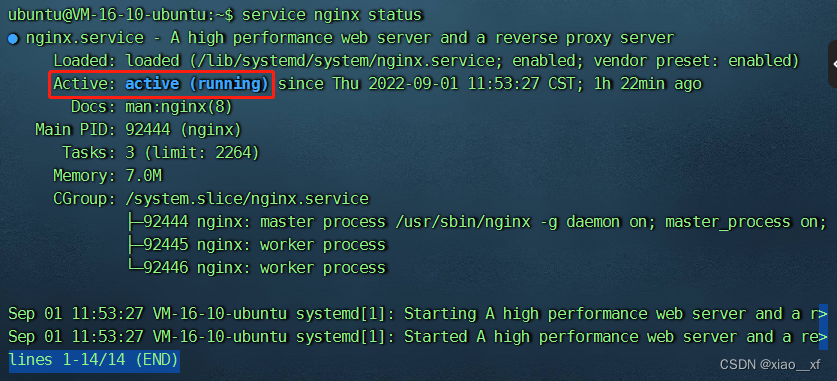
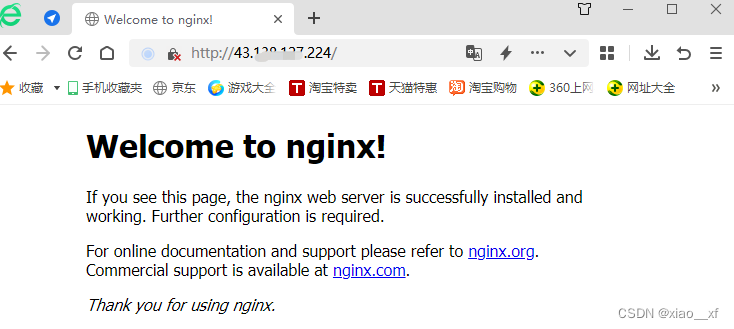
二、安装好PHP7.4-fpm、Composer 后创建 Laravel 项目
1. 安装通用仓库
# 安装仓库
sudo apt-get install software-properties-common
2. 获取php最新的源
# 获取php
sudo apt-get install software-properties-common
# 安装前再运行
sudo apt-get update
3. 安装php
sudo apt-get install php7.4-fpm
# 选y继续
service php7.4-fpm start
service php7.4-fpm status
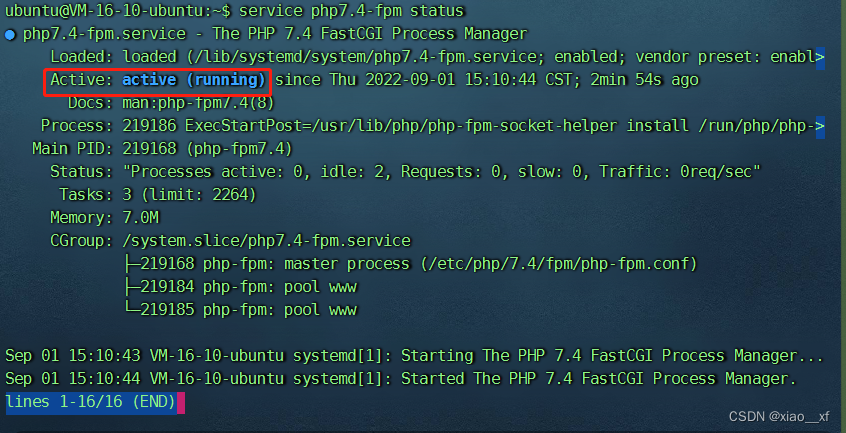
4. 安装最新php扩展
sudo apt-get install php7.4-mysql php7.4-curl php7.4-xml php7.4-json php7.4-gd php7.4-mbstring php7.4-zip -y
5. 配置并修改 php.ini
sudo vim /etc/php/7.4/fpm/php.ini
--------编辑php.ini文件命令-------
1)使用 【/字符串 】进行查找
2)【i】进入编辑模式
3)【Esc键】退出编辑
4)【:wq】 保存
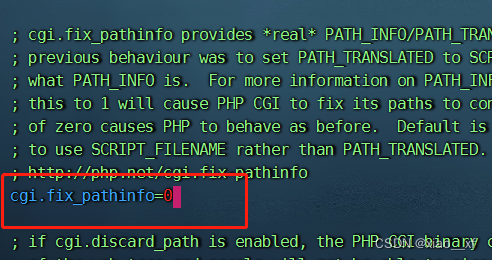
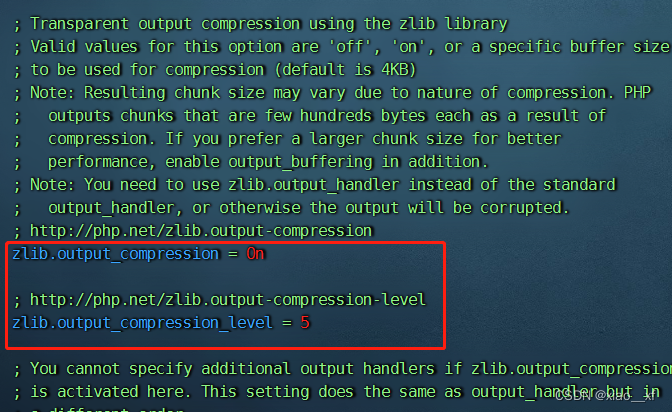
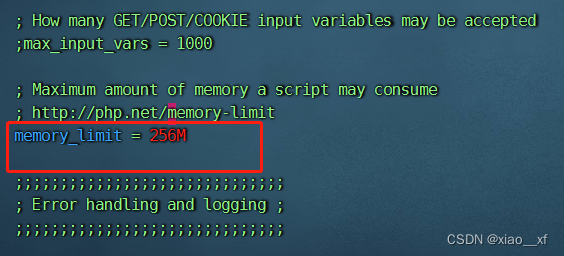
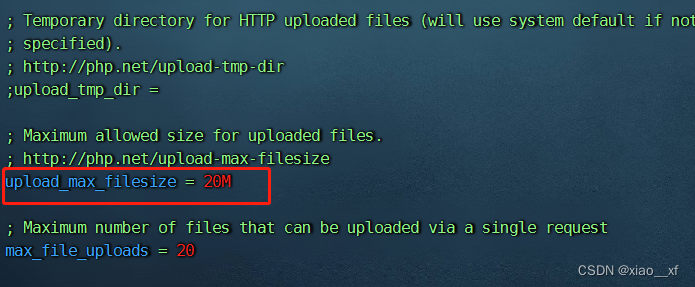
# 重启php服务
service php7.4-fpm restart
6. 下载并安装Composer
php -r "copy('https://install.phpcomposer.com/installer', 'composer-setup.php');"
php composer-setup.php
php -r "unlink('composer-setup.php');"
# 移动下载好的composer到指定文件夹
sudo mv composer.phar /usr/local/bin/composer
#使用composer composer
cd /var/www
# 使用composer 创建laravel项目newproject
sudo composer create-project laravel/laravel 你的项目名称
三、安装MySQL
1.下载mysql
sudo wget https://dev.mysql.com/get/mysql-apt-config_0.8.23-1_all.deb
# 安装mysql8.0
sudo dpkg -i mysql-apt-config_0.8.23-1_all.deb
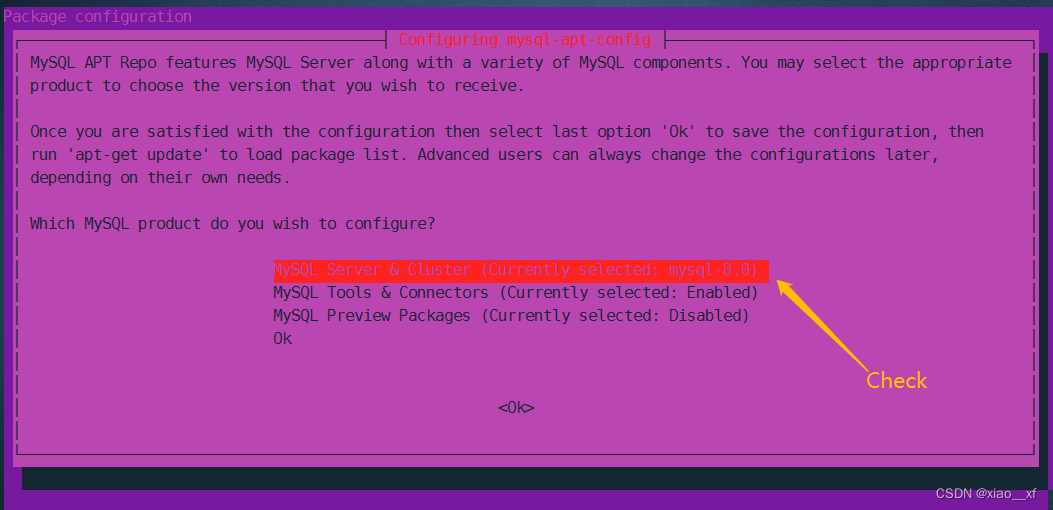
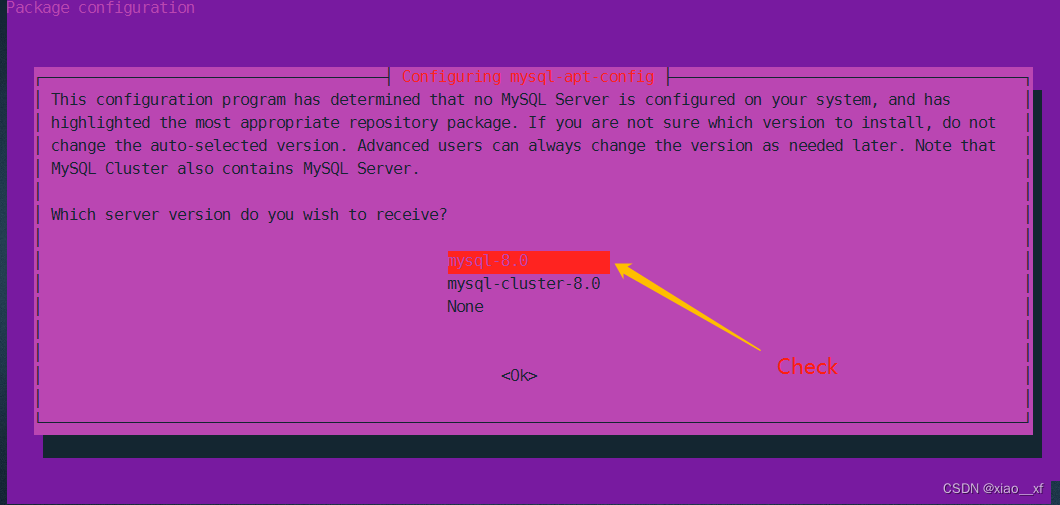
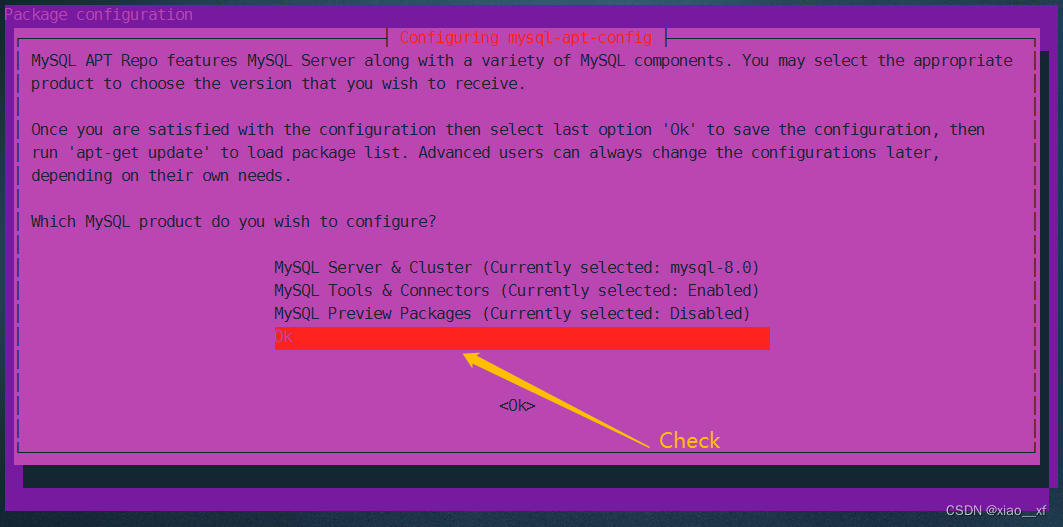
sudo apt-get update
sudo apt-get install mysql-server
# 选 y 继续
# 弹出配置界面,填写密码
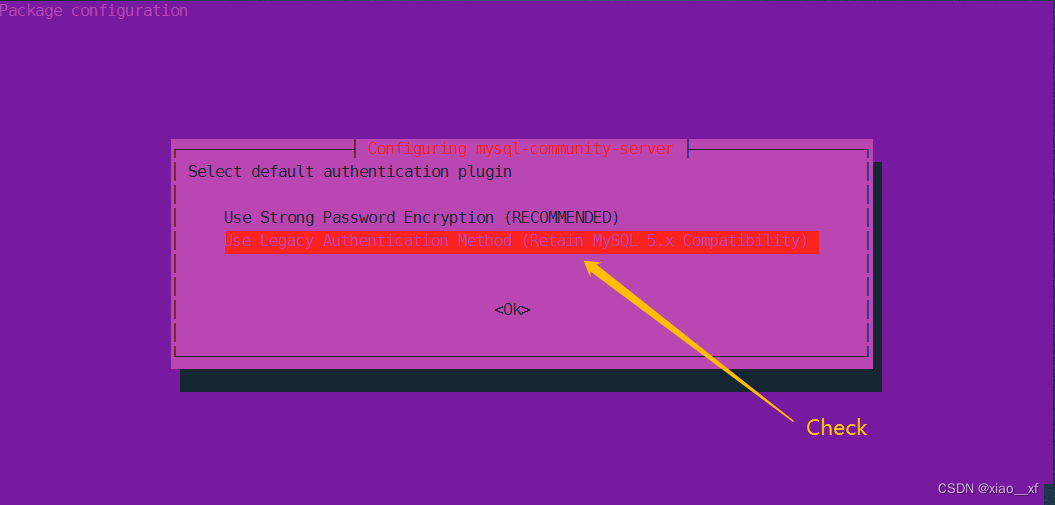
开启登录mysql权限:
# 在linux登录工具登录mysql
mysql -u root -p
mysql>use mysql;
mysql>update user set host = '%' where user ='root';
mysql>select host, user from user;
mysql>FLUSH PRIVILEGES;
四、nginx配置及虚拟主机配置
1. 安装fish shell
sudo apt-get install fish
# 进入fish
sudo fish
#进入nginx文件夹
cd /etc/nginx
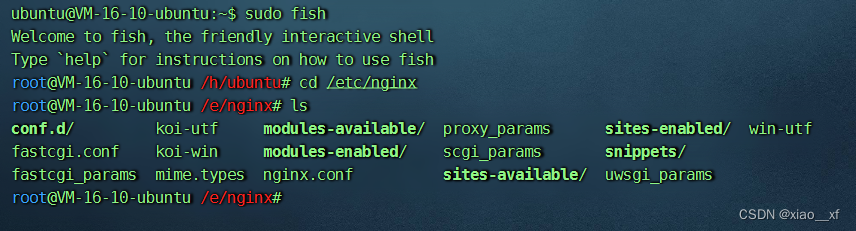
cd sites-available/
2. 使用FTP工具配置虚拟主机
- 使用winscp连接服务器
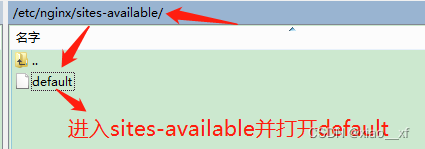
- laravel官网nigin配置
部署 - Laravel 中文网 为 Web 工匠创造的 PHP 框架
server {
listen 80;
listen [::]:80;
server_name example.com;
root /srv/example.com/public;add_header X-Frame-Options "SAMEORIGIN";
add_header X-Content-Type-Options "nosniff";index index.php;
charset utf-8;
location / {
try_files $uri $uri/ /index.php?$query_string;
}location = /favicon.ico { access_log off; log_not_found off; }
location = /robots.txt { access_log off; log_not_found off; }error_page 404 /index.php;
location ~ \.php$ {
fastcgi_pass unix:/var/run/php/php8.0-fpm.sock;
fastcgi_param SCRIPT_FILENAME $realpath_root$fastcgi_script_name;
include fastcgi_params;
}location ~ /\.(?!well-known).* {
deny all;
}
}
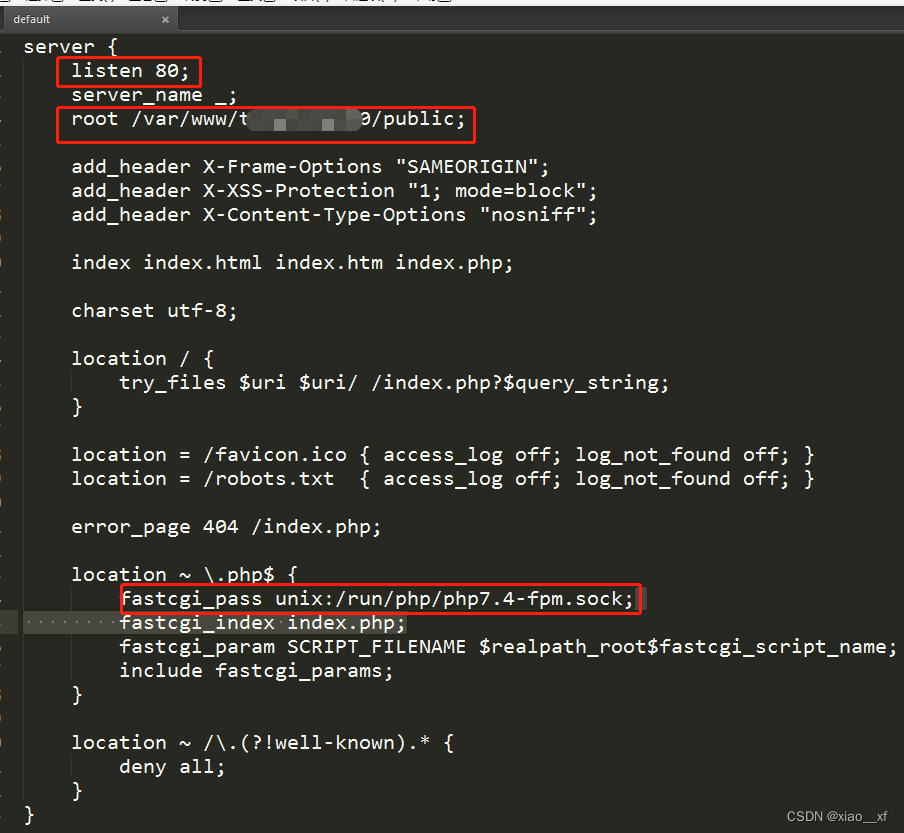
- 配置完后回到shell终端进行检测
nginx -t

- 重新启动nginx
sudo service nginx restart
- 浏览器输入IP地址访问项目,显示如下说明配置成功
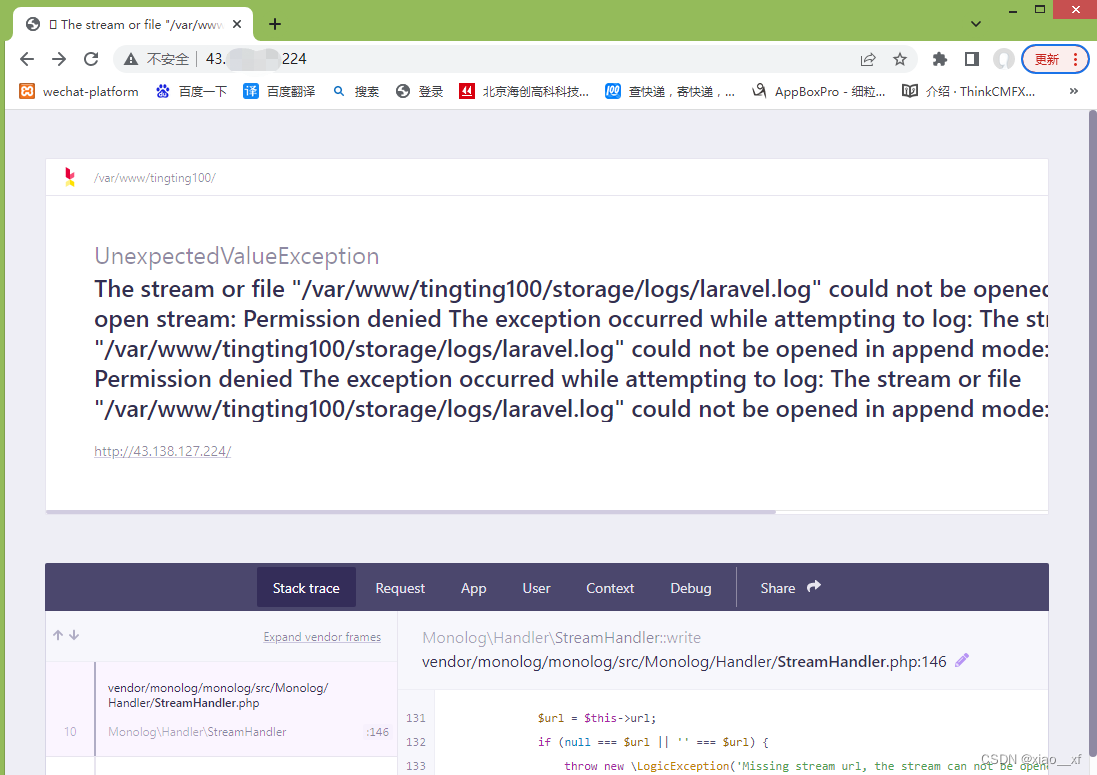
- 以上只是说明项目映射成功,但权限不够
配置权限:用户及用户组指定的文件夹
【-R(递归)】
sudo chown -R www-data:www-data /var/www/项目名/
- 再次刷新浏览器,完美解决
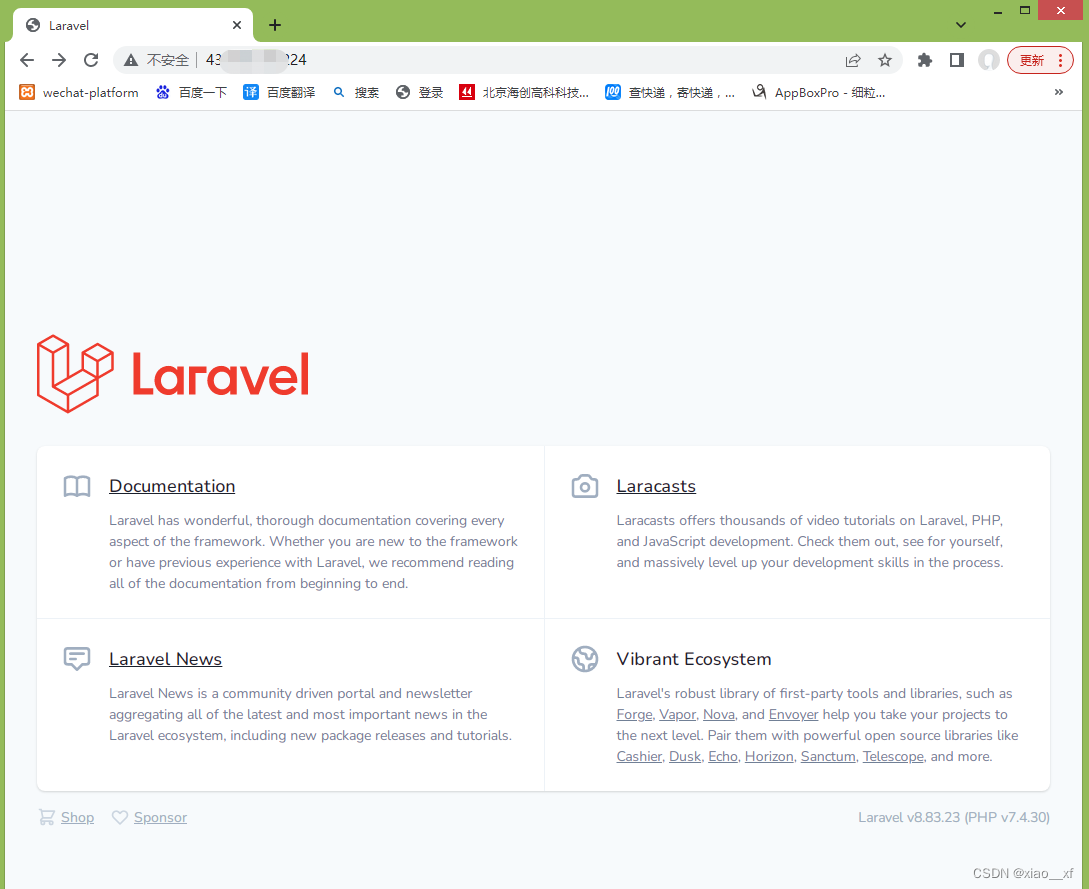
END!!!
本文参考:
在此特向B站UP主 Coding10 致谢:不忘初心,方得始终,祝创业成功!!!

























 1495
1495











 被折叠的 条评论
为什么被折叠?
被折叠的 条评论
为什么被折叠?








